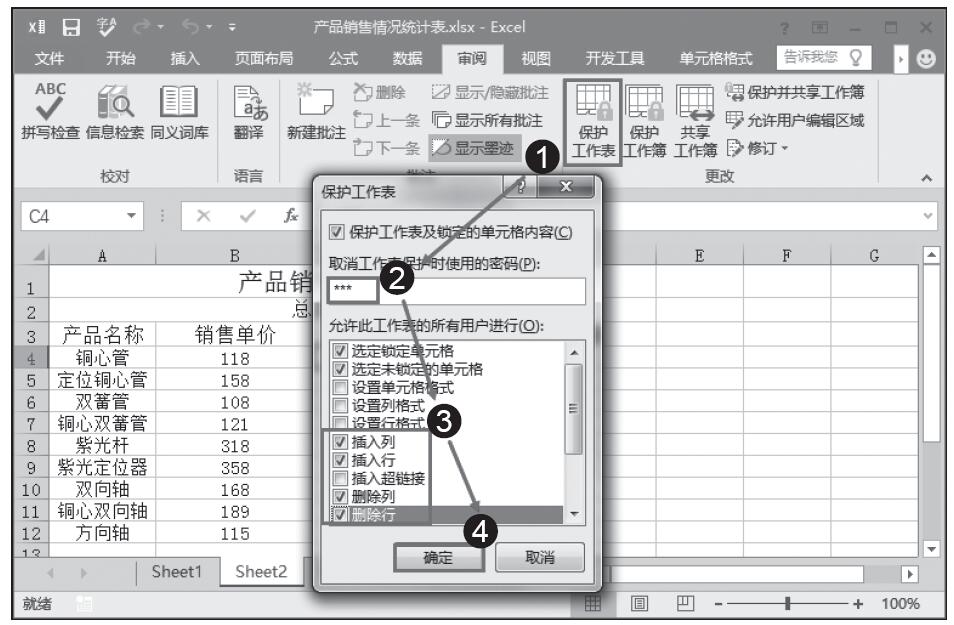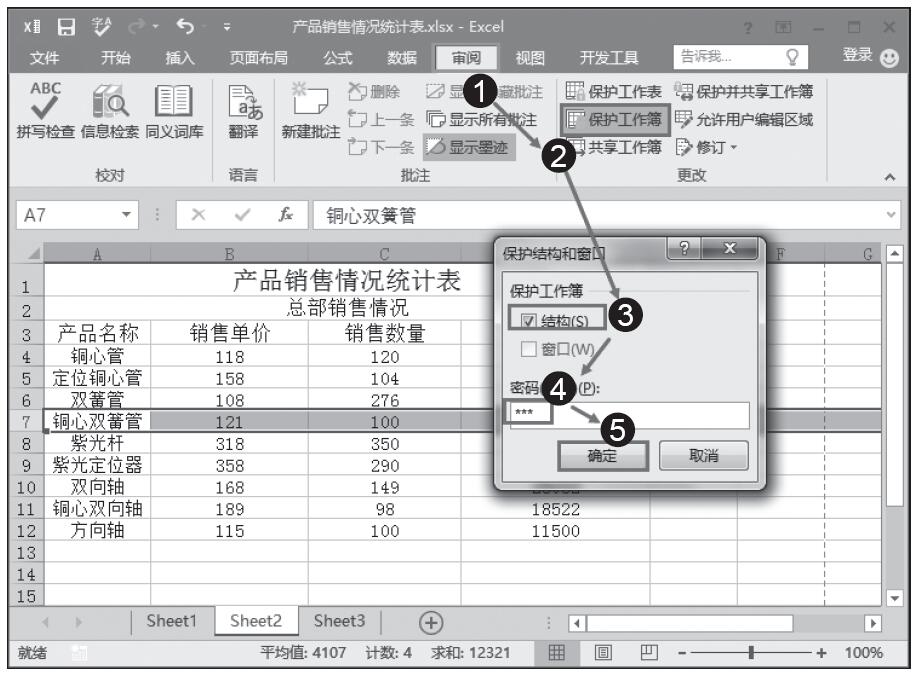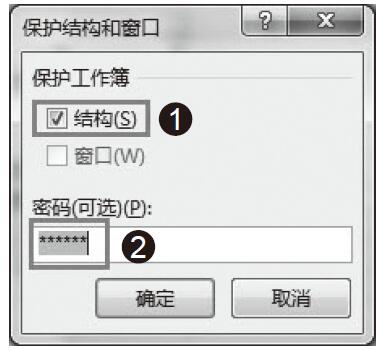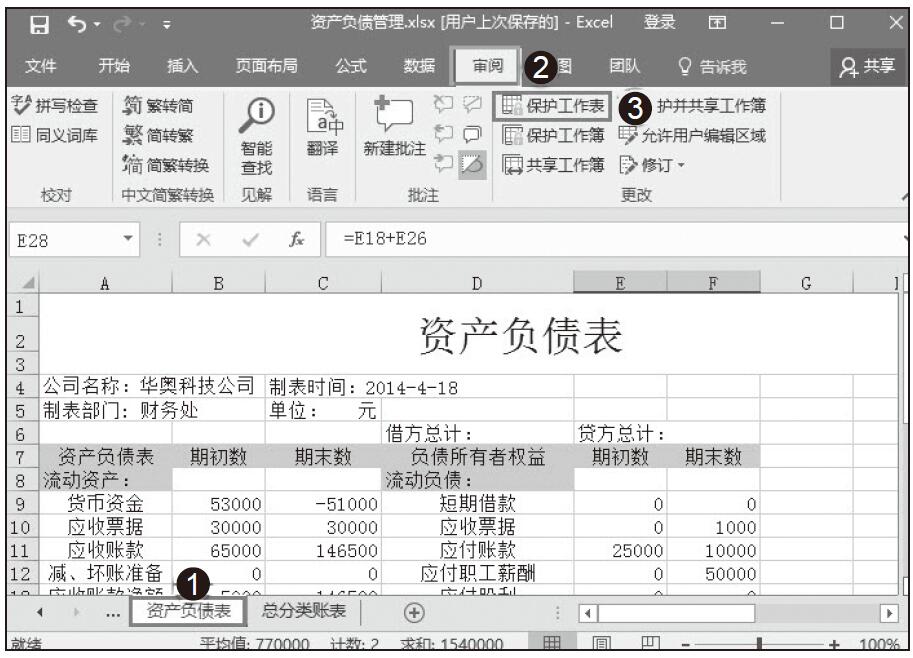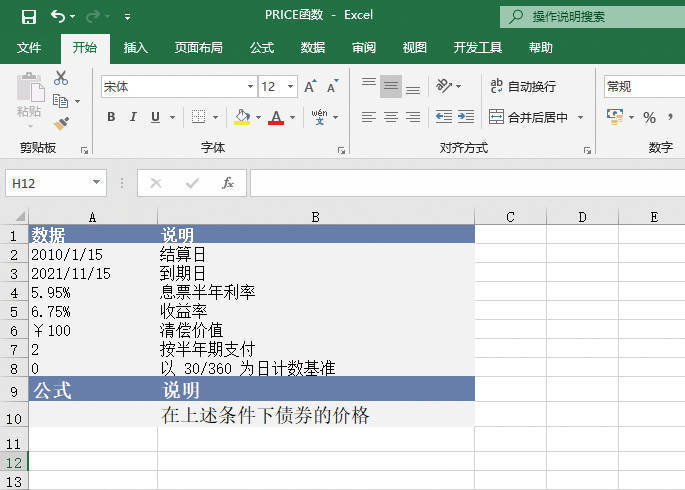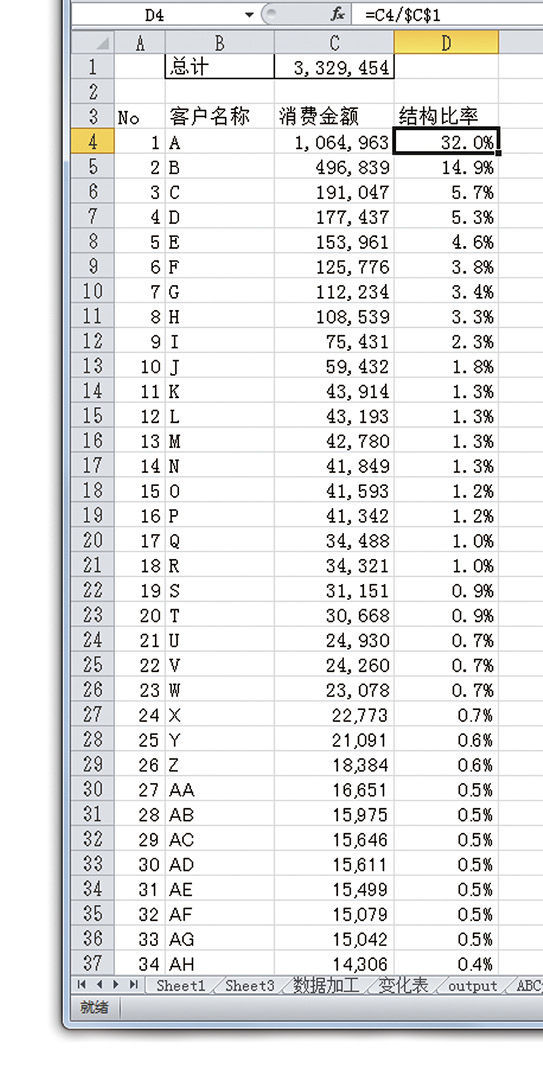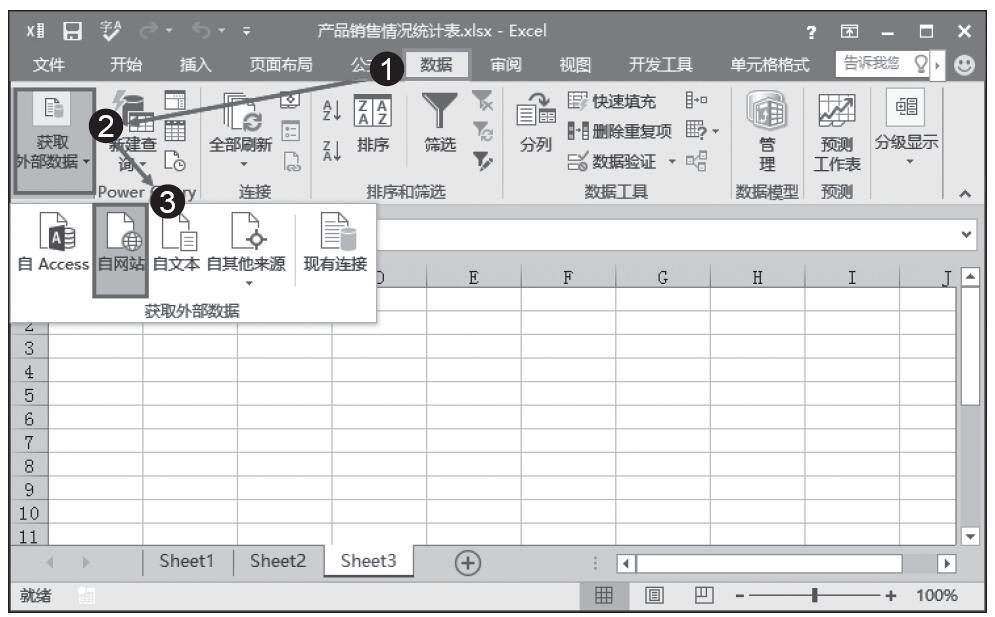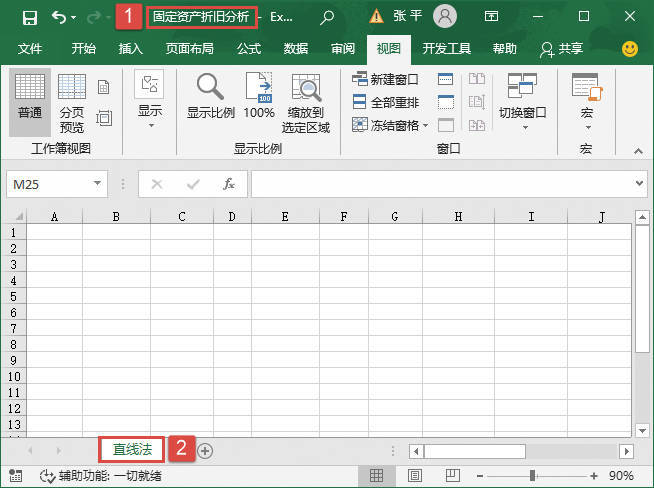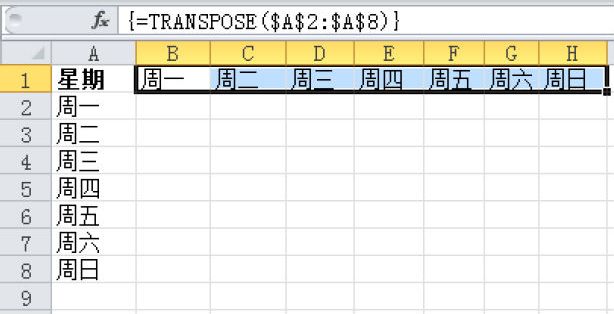对于工作表的保护来说,由于工作表中所有数据不能被修改,有时会带来一些问题。对于工作表中一些并不重要且偶尔需要修改的单元格数据而言,如上处理后操作起来就不方便了,每次都需要先取消保护然后修改后再保护,显得十分烦琐。针对这种情况,我们可以保护工作表中的重要数据区域而非所有数据区域。具体操作步骤如下所示。
步骤01:在完成工作表保护的基础上,选择要保护的工作表区域,单击“审阅”菜单上的“允许用户编辑区域”按钮,在弹出的“允许用户编辑区域”对话框中,单击“新建”按钮,如图9-45所示。
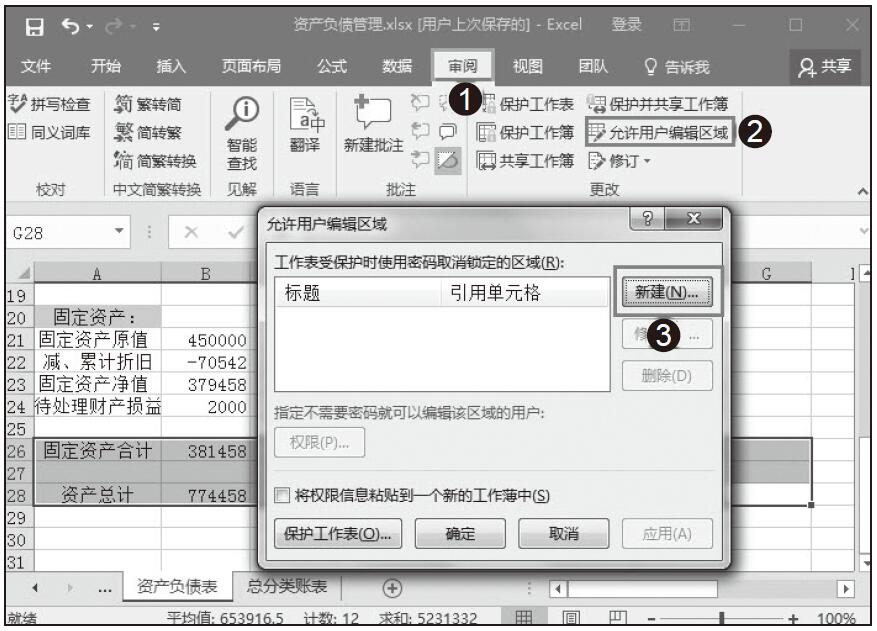
图9-45 新建保护区域
步骤02:在弹出的“新区域”对话框中,在“区域密码”选项里输入相应的密码内容,然后单击“确定”按钮,如图9-46所示。在弹出的“确认密码”对话框中,再次输入密码内容,单击“确定”按钮,完成区域密码设置,如图9-47所示。

图9-46 设置保护区域密码

图9-47 重新确认密码
步骤03:返回“允许用户编辑区域”对话框中,单击“确定”按钮,此时该单元格区域在编辑操作时将会输入相应的密码进行操作。如果想将保护区域撤销掉,只需在“允许用户编辑区域”对话框中单击“删除”按钮即可。